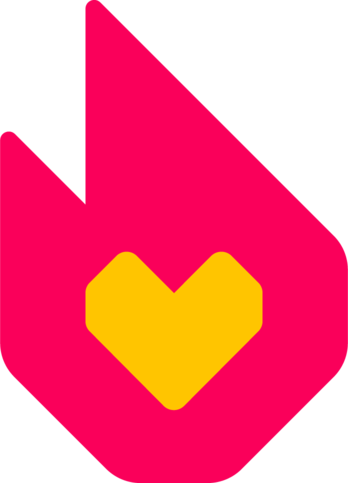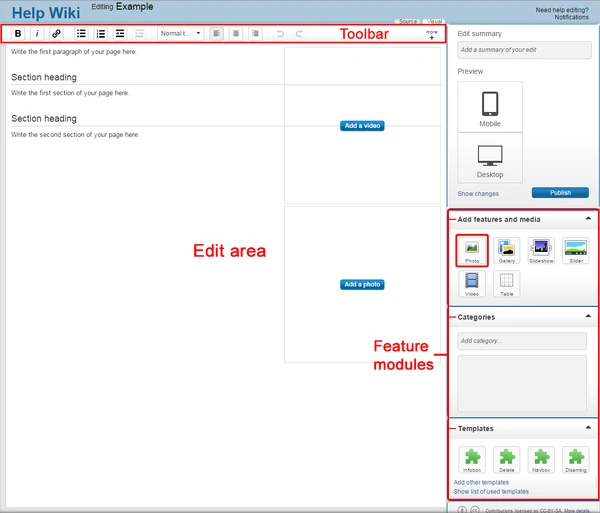- Esta página de ayuda hace referencia al editor clásico. Tenga en cuenta que el editor visual puede comportarse de manera diferente.
Archivos como imágenes y clips de sonido son una parte integral de los wikis. Ellos permiten a los lectores tener una idea de la información contenida en páginas con guías visuales. Para ello, primero debes subir archivos al wiki donde deseas utilizarlos. Debes iniciar sesión para hacer esto.
Paso a paso[]
Hay algunos métodos diferentes que puedes utilizar para subir archivos. Algunos son un poco más complejos, pero cada uno lleva al mismo resultado: ¡llenar tus páginas con imágenes!
Modo de edición[]
El método más fácil es insertar una imagen directamente a través del editor.
- Haz clic en "Editar" en el artículo donde vas a agregar el archivo.
- Haz clic en el botón de subida de imágenes en la barra de herramientas. Aparece como un cuadro con marco de color marrón en la barra de herramientas de la columna derecho. (Ver imagen de abajo)
- Cuando aparezca la ventana emergente, puedes subir una imagen desde tu ordenador. Además, se pueden encontrar imágenes que ya están en el wiki para agregarlas a este artículo.
- En la siguiente pantalla, se te pedirá personalizar el tamaño de la imagen, elegir un diseño, y proporcionar un título. También puedes agregar los detalles de la imagen, como un nuevo nombre (si es necesario) y la plantilla de licencia.
- Haz clic en "Añadir foto" para que la imagen aparezca en la página en edición. Las imágenes todavía se pueden modificar en el modo de edición, colocando el cursor sobre la imagen y haciendo clic en "Modificar", y aparecerá una ventana emergente.
- ¡Guarda tu edición y ahora tiene una imagen de la página!
Véase también Ayuda:Imágenes para más información sobre la herramienta.
Marcador de posición de imagen[]
Un método adicional es el marcador de posición de imagen, que se utiliza a veces en nuevos artículos.
- Los marcadores de posición también se pueden añadir a los artículos escribiendo
[[Archivo:Marcador de posición]]en lugar de una imagen. - Si usas esto, haz clic en el botón "Añadir una foto" en el centro del marcador de posición para abrir la herramienta adicional de imagen (similar a la herramienta de edición).
Special:Upload[]

La página 'Subir un archivo'
Otro método, aunque más complejo, es Special:Upload. Lo puedes encontrar escribiendo en la barra de direcciones del navegador o agregándolo a tu barra de herramientas.
- Haz clic en "Examinar" junto al cuadro "Nombre del archivo origen" para encontrar la imagen en el ordenador.
- Puedes cambiar el nombre de la imagen en "Nombre de destino" si te gustaría.
- En la sección "Resumen", se puede añadir una descripción y una fuente de la imagen.
- Selecciona la licencia en la sección "Licencias".
- Haz clic en "Subir archivo" para subir una imagen en tu wiki, ¡y luego colócala en tu artículo!
Algunas comunidades han personalizado la página Special:Upload, así que asegúrate de tomar nota de las instrucciones locales.
Special:Images[]
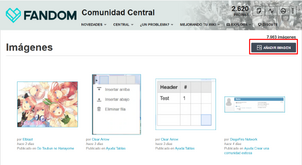
El botón "Añadir Imagen" que se encuentra en Special:Images.
Otro método es el de ir a Special:Images. Aquí puedes encontrar todas las imágenes y subir algunas.
- Haz clic en "Añadir imagen". Aparecerá un cuadro de diálogo para subir una imagen.
- Haz clic en "Examinar" para seleccionar un archivo en tu computadora.
- Puedes renombrar el archivo seleccionando "Más opciones" y ahí escribir otro nombre.
- En "Leyenda" puedes añadir una descripción y la fuente de la imagen.
- Selecciona una licencia dentro de la lista de opciones que aparecen.
- Haz clic en "Subir archivo" para subir la imagen al wiki y poder ponerla en un artículo.
Editor Visual[]

Botón de añadir imagen en el Editor Visual

Las opciones al subir un nuevo archivo
Otro método para subir imágenes en mediante el Editor Visual. La opción para añadir imágenes se encuentra en la barra de herramientas, al lado de añadir una galería.
- Haz clic en el botón de la imagen, aparecerá un cuadro emergente.
- Puedes arrastrar y soltar o selecciona "Subir".
- Selecciona los archivos desde tu computadora.
- Puedes renombrar el archivo dando clic en el nombre y cambiándolo desde ahí.
- Selecciona una licencia dentro de la lista de opciones.
- Selecciona "Aplicar cambios" para añadir la imagen a la página que estás editando.
[]

En el header del wiki hay unos atajos que pueden llevarte a páginas útiles fácilmente. Si pones el cursor sobre los tres puntos aparecerá un pequeño menú donde puedes ir a Special:Upload al darle clic a "Añadir imagen". Estando en la página, puedes seguir estos pasos.
Otras preguntas[]
¿Qué tipos de archivos se permiten en Fandom?[]
De forma predeterminada, los tipos de archivos que se pueden subir son .png, .gif, .jpg, .jpeg, .ico, .pdf, .svg, .odt, .ods, .odp, .odg, .odc, .odf,. ODI, .odm, .ogg, .ogv, y .oga. Algunos wikis pueden permitir tipos de archivos adicionales bajo pedido.
Si deseas incluir un vídeo en el wiki, por favor ver Ayuda:Videos.
¿Cuánto puedo subir?[]
El tamaño máximo de los archivos es de 10 MB. La resolución de imagen máxima es de 12,5 millones de píxeles.
No hay límite para el número de archivos que se pueden subir, pero las imágenes y otros archivos se deben cargar para su uso en el wiki - ¡no deben utilizarse al igual que los host de archivos!
Cambiar el tamaño de una imagen[]
Al subir una imagen, está bien subirla en el tamaño legal más grande que se puede cargar en el wiki. Esto se debe a que el software redimensionará la imagen que la gente ve en los artículos a un tamaño más apropiado sin hacer que necesiten cargar la imagen grande.
Como guía general, se recomienda utilizar el formato JPEG para imágenes fotográficas, y PNG para otras imágenes más 'simples' (como juegos y personajes de dibujos capturas de pantalla).
Véase también[]
- Aprende más acerca de subir varias imágenes a la vez
- Aprende más acerca de la página de descripción de la imagen
- Aprende más acerca de etiquetas de derechos de autor de imagen